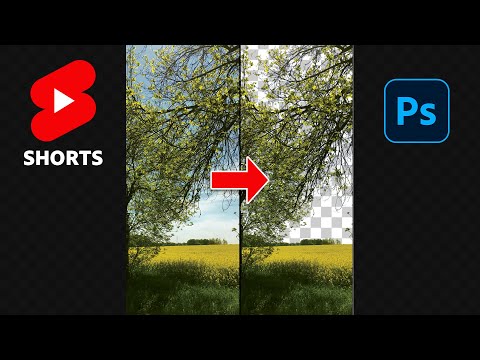Jei dirbate su skaičiuoklėmis ir gaunate skaičiuoklę su pavarde ir pavarde, žinote, kad negalite rūšiuoti pagal pavardes. Rūšiuoti pagal lauką su pirmuoju ir paskutiniu kartu nėra jokios naudos. Tokiais atvejais prieš rūšiavimą turite atskirti vardą ir pavardę.
Žingsniai

Žingsnis 1. Turite savo skaičiuoklę su pavardėmis ir pavardėmis, kaip parodyta šioje iliustracijoje

2 žingsnis. Šiame pavyzdyje laikykite žymeklį ant stulpelio „B“antraštės, kol pasirodys rodyklė žemyn, tada kairiuoju pelės klavišu spustelėkite pelę, kad pasirinktumėte visą stulpelį, kaip parodyta čia

3 žingsnis. Tada pasirinkite skirtuką DUOMENYS, tada pasirinkite mygtuką TEKSTAS Į SKILTIS
Atminkite, kad po stulpelio, kurį konvertuojate, turite turėti kelis tuščius stulpelius. Jei reikia, paryškinkite stulpelį ir įterpkite 2-3 naujus stulpelius. Priešingu atveju konversija perrašys duomenis iš eilės esančių stulpelių.

Žingsnis 4. Pirmajame teksto į stulpelius vedlio lange pasirinkite DELIMITED
Fiksuotą plotį pasirenkate tik tuo atveju, jei visi norimi atskirti segmentai yra vienodo pločio (pvz., Atskiriant vietovės kodus nuo telefono numerių)

5 veiksmas. Antrajame teksto į stulpelius vedlio lange pasirinkite ribotuvą arba tai, kas atskiria norimus dalykus atskiruose stulpeliuose
Mūsų atveju tai tiesiog erdvė, todėl pasirenkame erdvę. Taip pat galite pažymėti varnelę „Iš eilės skiriančius elementus laikyti vienu“.
Jei vardai būtų atskirti kableliais (pvz., Brownas, Džeimsas), kablelį naudotumėte kaip skyriklį ir pan

Žingsnis 6. Trečiame teksto stulpelių vedlio lange pasirinkite „bendrąjį“formatavimą ir palikite visa kita, kaip yra
Norėdami tęsti, paspauskite mygtuką „Baigti“.
Ši sritis keičiama tik tuo atveju, jei susiduriate su skaičiais ar datomis

Žingsnis 7. Peržiūrėkite savo darbą
Skaičiuoklė dabar turėtų atrodyti taip.

8. Jei norite, dabar antraštes galite pakeisti į Vardas ir Pavardė, o jei esate linkę rūšiuoti pagal pavardę
Taip atrodo skaičiuoklė su atnaujintomis antraštėmis ir surūšiuota alfa pagal pavardę.
Vaizdo įrašas - naudojant šią paslaugą kai kuri informacija gali būti bendrinama su „YouTube“
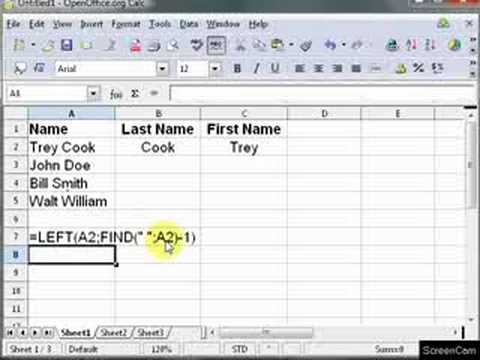
Patarimai
Tam nereikia naujausios versijos, tai taip pat galima padaryti naudojant „Excel 2003“
Įspėjimai
- VISADA pasidarykite skaičiuoklės kopiją prieš tai išbandydami ir dirbkite su kopija, o ne originalu!
- Įsitikinkite, kad įterpiate kelis papildomus stulpelius į dešinę nuo redaguojamo stulpelio, nes jis perrašys visus jūsų užpildytus stulpelius, jei to nepadarysite!